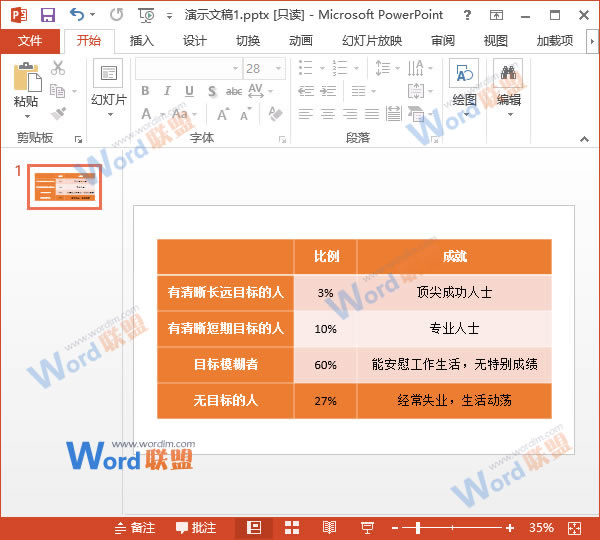现在这世界,颜色千千万万,稍微修改点儿色调还是饱和度什么的,可就会达到“失之毫厘,差之千里”的效果了。想将表格的某一些单元格着上与已有颜色相同的颜色吗?简单了,应用取色器,就能帮你轻松搞定。
操作步骤如下:
1、用PowerPoint2013打开一篇文稿,选中表格中我们需要上色的那些单元格,切换到“开始”选项卡,单击“绘图”组中的“形状填充”按钮,在展开的菜单中选择“取色器”。
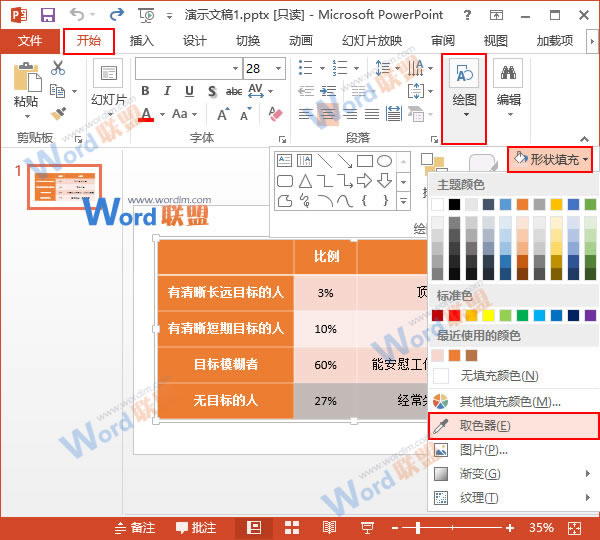
2、在PPT中单击一下鼠标左键,鼠标指针就会变成滴管形状,现在,我们将其移动到我们作为参考颜色的地方,当鼠标右上方的正方形框内出现我们需要的颜色时,再次单击鼠标。
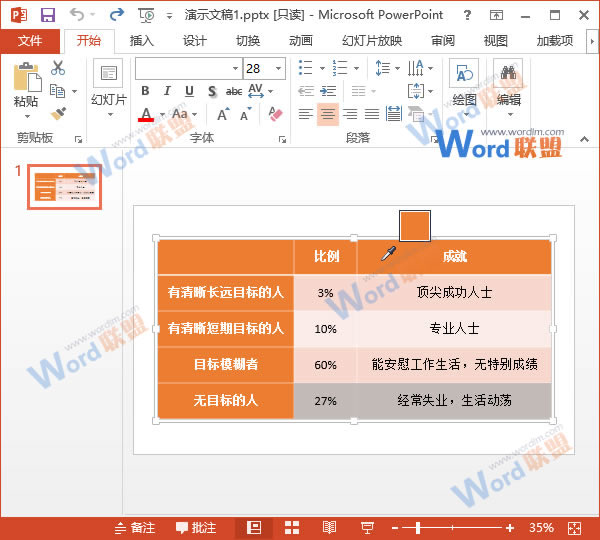
3、返回文稿,我们就会发现颜色已经上好了,而且还是分毫不差的哦。